1.ArcMap を起動。
2.[標準] ツールバーの [Model Builderウィンドウ] ボタン、または新規にツールボックスを作成し、作成したツールボックス上で右クリックし、[新規作成] → [モデル] をクリック。
3.表示されるモデルウィンドウの[挿入] メニューから [反復処理] → [フィーチャクラス] を選択。
4.追加される [フィーチャクラスの反復] エレメントをダブルクリック。
5.[ワークスペース、またはフィーチャデータセット] に処理を実行するシェープファイルが格納されたフォルダ、またはジオデータベースを設定し、[OK] をクリック。
6.ArcToolbox を表示し、[解析 ツール] → [抽出] → [選択] ツールをドラッグ アンド ドロップでモデルへ追加。
7.モデル内の [接続] ボタンをクリックし、[フィーチャクラスの反復] の [フィーチャクラス] エレメントを [選択] ツールの [入力フィーチャ] として接続。
8.[選択] ツールを開き、[出力フィーチャクラス] を以下のように設定。
例:
D:\Data\Select\out\%名前%.shp
※ D\Data\Select\out の格納するフォルダ部分は任意のフォルダを指定。
上記のように%でエレメント名を囲う記述を行うことで(インライン変数と呼ばれます)で、エレメントに格納されている値を他の設定でも使用することができる。
「フィーチャクラスの反復」で一緒に追加される「名前」エレメントに現在ツールを実行しているファイルの名前が格納。
1つ目の シェープファイルに対してツールの実行が終了すると、次のシェープファイルの名前が「名前」エレメントに格納、ツールの実行、という処理が繰り返し行われる。
9.[条件式] に抽出に使用する条件式を入力する。
10,[OK] をクリックし、モデルを実行。










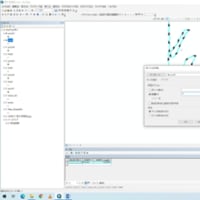



※コメント投稿者のブログIDはブログ作成者のみに通知されます